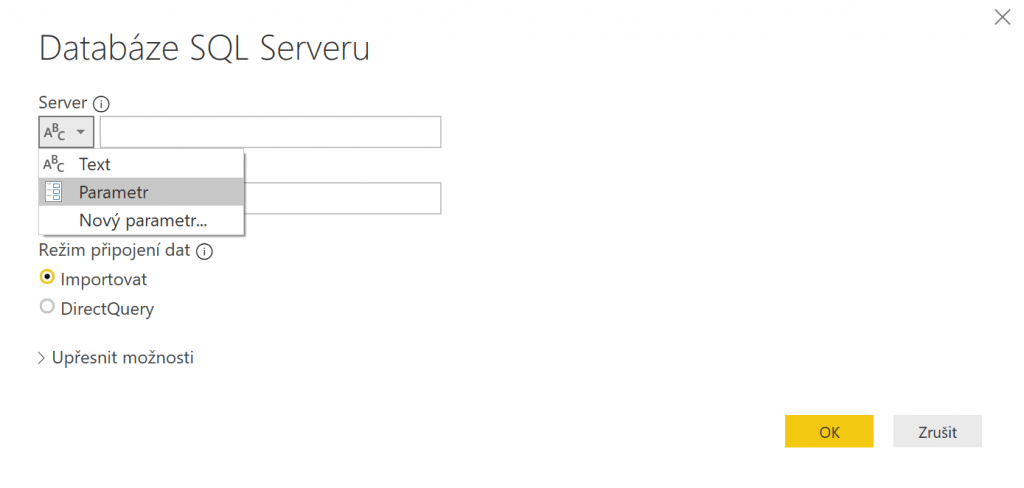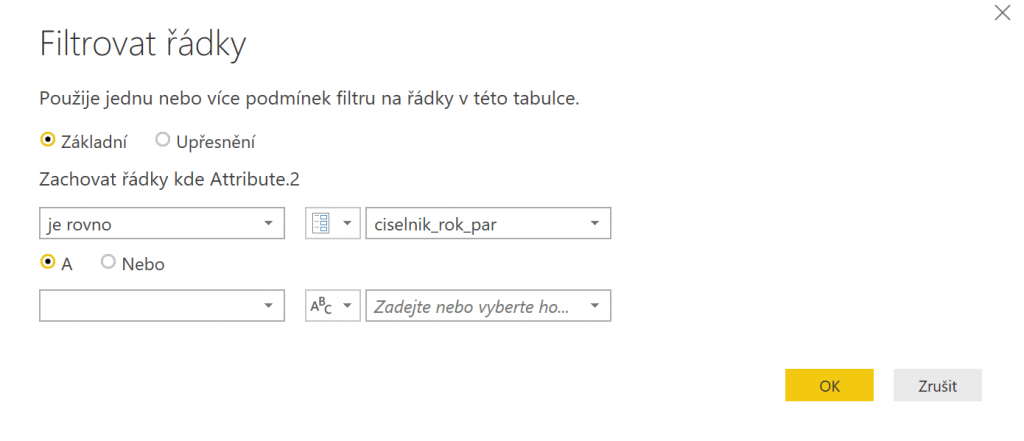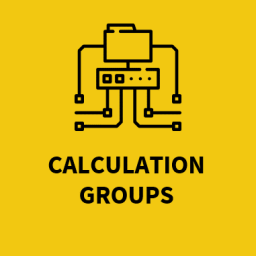Parametry
Pro dynamičnost vašich sestav Power BI umožňuje použití dotazových parametrů. Parametry lze vytvořit snadno v Power Query Editoru a využití mohou mít například pří připojení ke zdroji dat nebo k poskytují předdefinované hodnoty pro filtrování
Celkově by se parametr dal vnímat jako Query proměnná, kterou můžete nastavit v rozhraní Power BI Service.
Jak vytvořím parametr?
V první řadě je dobré vědět, že parametry mohou být nezávislé na jakýchkoli datových sadách, takže je můžete vytvořit buď před, nebo po přidání datové sady. Musíte je však nakonfigurovat a nastavit jejich počáteční hodnoty v Editoru dotazů. Vytvořené parametry jsou uvedeny v podokně Dotazy, kde můžete zobrazit a aktualizovat jejich hodnoty a upravovat jejich nastavení.
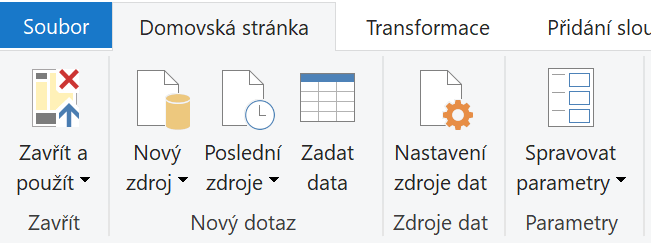
V záložce Domovská stránka (Home) naleznete v sekci Parametry funkci Spravovat parametry.
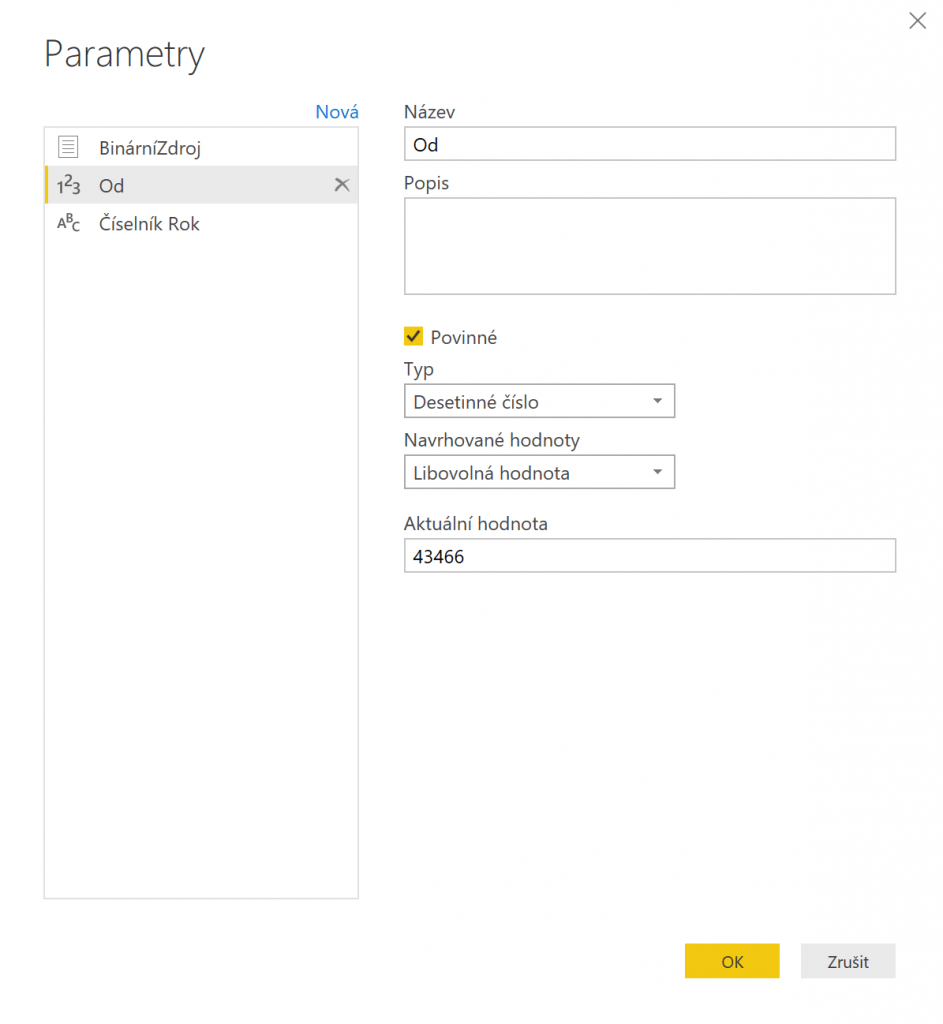
Při rozkliknutí této funkce zobrazíte okno, kde vidíte všechny již vytvořené parametry a zároveň jejich vytvoření a možné nastavení. U každého parametru je potřeba zadat název, identifikace povinnosti, datový typ, navrhované hodnoty a aktuální hodnota. Popis není vyžadován.
Datový typ vybíráte z těchto variant:
- Jakékoli položky
- Desetinné číslo
- Datum/Čas
- Datum
- Čas
- Datum/Čas/Časové pásmo
- Trvání
- Text
- Pravda/Nepravda
- Binární
Tyto varianty vám poskytují všechny potřebné datové typy pro potřebné operace na úrovni dotazů. Navrhované hodnoty se dělí na tři základní typy.
- Libovolná hodnota
- Takto necháváte správci datové sady možnost přepsat váš parametr na skutečně libovolnou hodnotu a nemáte přímo kontrolu nad tím, co tam zadá.
- Seznam hodnot
- Při seznamu hodnoty zadáte seznam, ze kterého můžete hodnoty volit. Máte tak naprostou jistotu, že správce datové sady může nastavit pouze vaše hodnoty a nerozbít tak dotazy, které tyto hodnoty využívají.
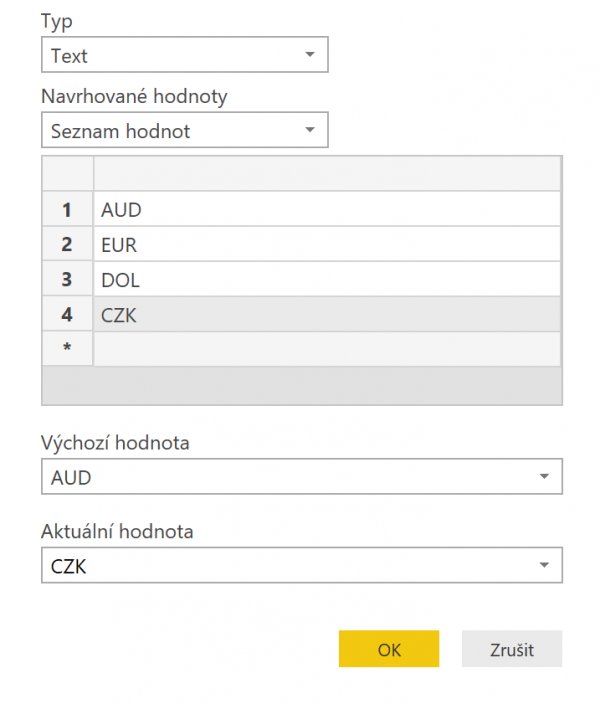
- Dotaz
- Tato varianta funguje podobně jako seznam hodnot. S tím rozdílem, že na místo „Výchozí hodnota“ vložíte název dorazu, ze kterého chcete hodnoty čerpat. Tento dotaz musí být ve formátu List. V první chvíli si ale všimnete jednoho výrazného rozdílu. Aktuální hodnotu nemůžete vybrat ze seznamu. Bohužel tento stav, kdy nemůžete vybrat z rozbalovací nabídky pak bude i v nastavení na Power BI Service. Rozbalovací nabídka se vám však zobrazí v Power BI Desktop v záložce Domovská stránka, sekci Dotazy.
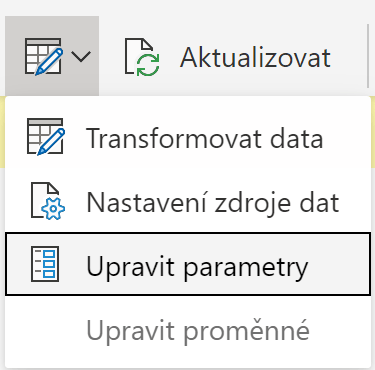

Parametry se pak dají v Query Editoru používat uvnitř jednotlivých dotazů. Jedním z velmi častých využití je pro připojování na SQL Server. Při zadávání adresy serveru nebo databáze můžete z textové volby přepnout na parametr. Tímto parametrem můžete pak následně přehazovat zdroj vašich dat bez nutnosti stahovat .PBIX soubor a měnit zdroj dat. Stačí nastavený parametr přepnout v rozhraní Power BI Service.